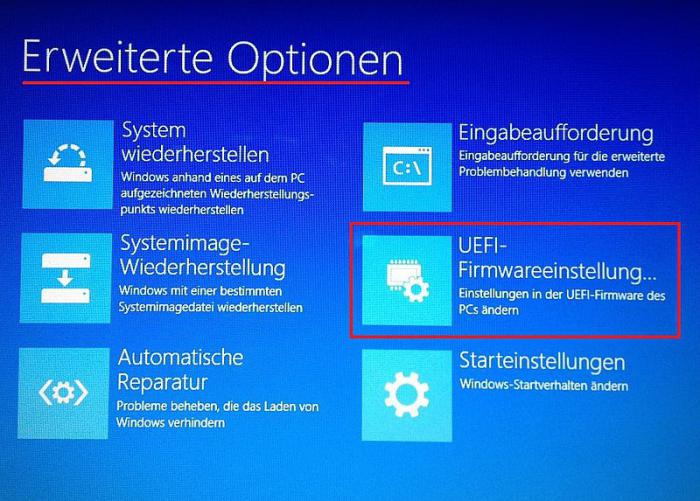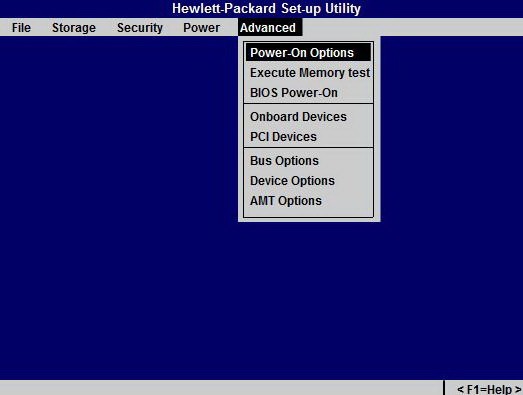Prima che l'utente veda un'interfaccia amichevole sul proprio schermo sistema operativo, l'hardware del computer passa attraverso un complesso processo di inizializzazione. Il firmware del BIOS è la prima, per così dire, istanza elettronica che controlla ogni componente del sistema e regola generalmente il funzionamento del laptop. Solo in caso di piena conformità con l'algoritmo di caricamento funzionante, il "checkpoint" elettronico consente di utilizzare l'installato su HDD file del sistema operativo. Se l'utente non sa come accedere al BIOS in un laptop HP, prima o poi dovrà comunque familiarizzare con il sistema di input / output di base. Poiché in alcuni casi è necessario apportare modifiche al BIOS, che è quasi impossibile da implementare senza accedere al firmware integrato.
Come accedere al BIOS?
Se l'utente è abbastanza attento, risolvere la domanda: "come accedere al BIOS in un laptop HP" non gli causerà particolari difficoltà, poiché il sistema elettronico stesso dirà all'utente cosa deve essere premuto per entrare nel “centro di controllo” del PC. Cioè, quando il pulsante "On" è attivato, il display mostrerà informazioni su quale chiave viene utilizzata per accedere al BIOS. Di norma, la richiesta di servizio si trova nella parte inferiore dello schermo. Vale la pena notare che, in generale, non importa quale modifica sia il tuo computer e quanto sia "seria" la sua configurazione. Un metodo universale: la pressione di un determinato tasto al momento dell'avvio del PC è inerente alla stragrande maggioranza dei computer moderni.
Marca "problemi"
L'argomento dell'articolo: "Come accedere al BIOS in un laptop HP" si riferisce esclusivamente al marchio americano di tecnologia informatica, che utilizza un'interfaccia BSVV non del tutto ordinaria. Inoltre, varie modifiche dei dispositivi elettronici desktop e portatili (laptop) di questo produttore spesso differiscono nella funzionalità dei sistemi BIOS. Per il solo motivo esposto, l'accesso al menù delle impostazioni di base può essere diverso in funzione dello scenario di accesso che si sta attuando.
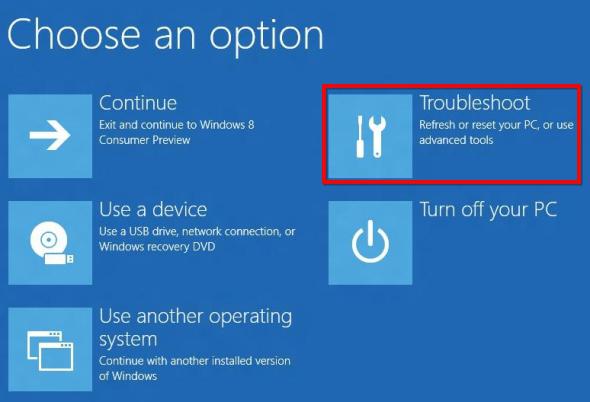
Tuttavia, c'è ancora una certa tendenza a standardizzare il processo coperto: la maggior parte delle modifiche HP apre l'accesso al sistema BIOS premendo il tasto "F10". Ma prima (usando il pulsante "Esc") viene richiamato il menu di avvio preliminare. In alcuni casi, per accedere al BIOS su un laptop o per eseguire un'operazione simile su una modifica desktop di un computer, al momento dell'accensione del dispositivo elettronico, è necessario premere più volte il tasto F2 o Canc (a intervalli di almeno un secondo).
UEFI e Windows 8: effetto Lightning Boot
La tecnologia non si ferma. La velocità e le prestazioni dei moderni sistemi informatici stupiscono per le loro fantastiche capacità. Una versione estesa del nuovo sistema UEFI BIOS è una "simbiosi software fulminea" che favorisce il processo di avvio del sistema operativo più veloce. La funzionalità di tale "innovazione" è parecchie volte superiore rispetto ai precedenti standard dei sistemi di input / output di base. Nonostante tutti i vantaggi di UEFI Bios, il "caricamento veloce" può creare alcune difficoltà per un utente inesperto, che spesso si esprimono nell'incapacità di quest'ultimo di accedere in sicurezza alle impostazioni di base del sistema, poiché in determinate condizioni il processo di inizializzazione richiede frazioni di secondo. Di conseguenza, lo sfortunato utente si trova di fronte alla domanda: "Come posso accedere al BIOS su un laptop HP?" Di norma, si osserva una simile "curtosi della giocosità" quando si utilizza il sistema operativo Windows 8. Tuttavia, esiste una soluzione. E la sua semplicità sorprenderà piacevolmente gli "underachievers".
Comodo accesso alle impostazioni di base
L'incapacità di rispondere a uno sfarfallio a breve termine della schermata di avvio viene risolta tramite gli strumenti software standard dell'ottavo sistema operativo.
- Nell'ambiente operativo Windows 8, premere la combinazione di tasti "Win + I".
- Tenendo premuto il pulsante "Shift", attiva la modalità "Reboot".
- Nella finestra di servizio che si apre, seleziona l'opzione "Risoluzione dei problemi" (un'icona a forma di chiave e un cacciavite nelle vicinanze).
- Nell'area successiva, vai alla voce "Opzioni avanzate".
- Ora devi attivare le "impostazioni del firmware UEFI" (l'immagine del chip e dell'ingranaggio).
- Quindi fai clic su "Riavvia", che ti consentirà di ottenere una risposta pratica alla domanda: "Come accedere al BIOS HP?"
In conclusione: un po 'di opportunità ...
Prima di sperimentare le impostazioni "di base" del computer, è necessario comprendere che modifiche apportate in modo errato al funzionamento del programma Bios possono influire in modo critico sulle prestazioni complete del dispositivo informatico HP. Il BIOS è una sorta di posto di comando per la scheda madre e le apparecchiature installate su di essa. Un'azione avventata dell'utente, espressa nel modificare l'uno o l'altro parametro del firmware, può semplicemente disabilitare la scheda madre o "bruciare" uno dei componenti del PC. Pertanto, sii prudente nel risolvere i problemi relativi all'ottimizzazione ("overclocking" del processore, aumento delle prestazioni della RAM o "flash" del BIOS (a)). Dipende solo da te e dalla tua competenza come funzionerà esattamente il computer. Dove volerà? Nella spazzatura o nelle vaste distese delle possibilità digitali? Buone modifiche a te!
Va bene quando il laptop funziona in modo da non causare lamentele. Tuttavia, nella vita di qualsiasi computer, ci sono situazioni in cui devi ricorrere alla messa a punto, in particolare, potresti averne bisogno. Se guardi in qualsiasi forum per la configurazione dei computer, lì vengono costantemente espresse domande su come accedere al BIOS di HP, ASUS e altri produttori, questo suggerisce che i laptop hanno sfumature associate a questo.
viene sempre eseguita all'avvio del PC, non appena l'immagine appare sullo schermo del monitor. E per questo, di solito viene mostrato un suggerimento nei primi secondi dopo l'accensione. Ma il problema con i laptop moderni è che l'avvio è così veloce che l'utente ha solo il tempo di vedere la schermata iniziale di Windows caricato e il desktop appare quasi immediatamente.
Come accedere al BIOS su un laptop
Per i computer desktop, i produttori spesso si attengono al metodo tradizionale di accesso premendo un pulsante. E non è affatto il desiderio dello sviluppatore. Qui viene utilizzato il comando cablato nel chip BIOS e i programmi BIOS sono scritti da altre società, ad esempio Award, AMI. Ecco perché questa domanda è standardizzata. Il BIOS su un laptop viene solitamente creato dal produttore del computer, non dalla scheda madre, quindi potrebbero già esserci differenze qui.
Come entrare nel BIOS? Ora solo una reazione può aiutare, che ti consentirà di premere rapidamente un tasto durante l'avvio del computer e allo stesso tempo arrivare al momento in cui sullo schermo del monitor viene visualizzata una richiesta di accesso al BIOS, oppure dovrai cercare il pulsante desiderato per tentativi ed errori.
Non c'è nulla di pericoloso in una tale tecnica. Anche se viene avviato un programma sconosciuto, basta spegnere il laptop e riaccenderlo. Non è necessario premere l'intera tastiera in una volta, perché. in questo caso, anche se il risultato viene raggiunto, non si saprà quale pulsante ha funzionato.
È necessario premere i seguenti pulsanti: Del, F10, F11, F12, F1, F2, Esc, Tab. Molto spesso vengono utilizzati questi pulsanti, forse a causa della posizione estrema sulla tastiera rispetto ad altri pulsanti. Come può essere scritto sul sito Web del produttore.
Caratteristiche dei notebook HP

Per i laptop HP, vengono utilizzati diversi pulsanti per avviare il BIOS contemporaneamente. Più precisamente, con il loro aiuto vengono lanciati vari programmi integrati nel BIOS, che, secondo il produttore, potrebbero essere necessari più spesso.
Il principale tra questi pulsanti di avvio è Esc. Dopo averlo premuto, sullo schermo del laptop apparirà un breve menu, in cui verranno offerte tutte le opzioni possibili.
- F1 - Informazioni di sistema. Informazioni sul computer (ad esempio, quale processore è installato, la quantità di memoria, il disco rigido, ecc.).
- F2 - Diagnostica del sistema. Avvio di programmi registrati nel chip del BIOS per verificare la stabilità della RAM e della superficie del disco rigido.
- F9 - Opzione dispositivo di avvio. Selezione del dispositivo di avvio. Per fare ciò, non è assolutamente necessario eseguire il programma di installazione del BIOS, basta selezionare dall'elenco l'unità o l'unità da cui si desidera avviare il sistema.
- F10 - Configurazione del BIOS. Avvia direttamente il programma di installazione del BIOS.
- F11 - Ripristino del sistema. Avvio del programma Ripristino di Windows.
Un tale insieme di programmi ti consente di fare a meno di eseguire il programma di installazione, perché. su di essa può essere impostata una password, che è molto più difficile da reimpostare su un laptop che su un'unità di sistema. Dopotutto, non esiste un accesso così facile ai ponticelli sulla scheda madre, ma devi accontentarti dei pulsanti sulla tastiera.
Tutte le operazioni visualizzate su tasti separati rappresentano un insieme ben congegnato di programmi per la diagnosi e la configurazione di un computer. Se necessario reinstallare windowsè sufficiente creare un CD avviabile durante l'installazione. Se improvvisamente il sistema si guasta durante l'installazione, puoi controllare i componenti più importanti: questi sono moduli RAM e un disco rigido. Puoi anche semplicemente ripristinare il sistema da un backup precedentemente salvato su una partizione nascosta del disco rigido.
Prima di accedere al programma di installazione, controlla altre opzioni di avvio. Forse aiuteranno a risolvere tutti i problemi senza uno studio approfondito del BIOS.
Il BIOS è il componente più importante di qualsiasi computer, responsabile del controllo di tutte le apparecchiature, della configurazione del sistema, dell'avvio del sistema operativo e molto altro. Di norma, un normale utente deve accedere al BIOS per reinstallare il sistema operativo. Di seguito discuteremo più in dettaglio come accedere al BIOS su un laptop HP.
In realtà, l'inizio della transizione al BIOS su un laptop HP sembra esattamente lo stesso di un laptop di qualsiasi altro produttore: accendi o mandi il laptop al riavvio e nella primissima fase di avvio inizi a premere ripetutamente rapidamente la chiave (meno spesso la combinazione), che è responsabile dell'accesso al BIOS. La differenza tra HP e altri laptop potrebbe risiedere proprio nel pulsante, che ti consentirà di accedere al BIOS.
Come aprire il BIOS sul laptop HP?
In realtà, per entrare nel BIOS, devi sapere quale pulsante è responsabile dell'apertura. Nella maggior parte dei casi, tale procedura viene eseguita empiricamente, poiché queste informazioni non possono essere trovate né sul sito Web dello sviluppatore né nel sistema operativo installato. Tuttavia, nei laptop HP esiste un elenco piuttosto ristretto di pulsanti con cui è possibile aprire le impostazioni del BIOS.
Chiavi responsabili dell'accesso al BIOS
1.F10. Questa chiave funzionerà nell'80% dei casi, poiché è impostata per la maggior parte dei modelli di laptop e delle versioni del BIOS. Prima di tutto, ovviamente, dovresti provarlo e solo se rifiuti di accettare questa chiave del computer senza visualizzare il menu delle impostazioni del BIOS, vai più in basso nell'elenco.
2. F1 e F10. Alcuni modelli di laptop HP hanno un modo leggermente diverso per accedere alle impostazioni del BIOS. Prima di tutto, dovrai premere il tasto F1 per accedere al menu interno e solo successivamente selezionare il tasto F10 per accedere al BIOS.
3. F11. Tale chiave è meno comune, ma non dovrebbe essere cancellata se i primi due metodi falliscono.
4. Esc. Funziona per analogia con il secondo metodo. All'inizio dell'avvio del computer, si inizia a premere il tasto Esc, entrando nel menu interno. In esso, seleziona il BIOS e attendi il download.
5. F6, F8, F2, Canc. Tali chiavi sono piuttosto rare sui laptop HP, ma alla fine vale la pena provarle.
Di norma, una delle chiavi suggerite nell'articolo dovrebbe aiutarti ad accedere alle impostazioni del BIOS.
Nonostante il sistema I / O sia su ogni computer e abbia un aspetto quasi identico. A seconda del produttore, i metodi di accesso e le schede delle impostazioni del BIOS disponibili potrebbero differire. In particolare, questo vale per
Contenuto:
Che cos'è e quando serve?
BIO- Questo è un insieme di programmi di sistema che creano un sistema di base di informazioni di input-output in qualsiasi computer. Le funzioni di sistema consentono di configurare direttamente la scheda madre e i dispositivi ad essa collegati, senza la partecipazione del sistema operativo installato. Questo sistema è su ogni computer desktop o laptop.
Poiché non dipende da tutti i tipi di errori e bug nel sistema operativo, in caso di inoperabilità, gli utenti ricorrono immediatamente all'impostazione del menu di base. Con esso, puoi ripristinare il sistema, configurare le impostazioni di sicurezza, modificare l'ordine di avvio dei dispositivi per l'installazione da un'unità rimovibile.
Molto spesso, gli utenti attivano il menu solo quando devono reinstallare il sistema operativo. In effetti, ci sono molte altre funzionalità che possono migliorare significativamente le prestazioni e la sicurezza del tuo computer.
Qui puoi fare quanto segue:
- Controlla l'ordine di avvio della connessione a . Ad esempio, l'utente può fare in modo che non sia il sistema operativo ad avviarsi per primo, ma l'unità o l'unità USB rimovibile;
- Regolare l'efficienza del processore centrale;
- Determinare le impostazioni di fabbrica del computer;
- Regola la frequenza del bus;
- Eseguire le impostazioni di ora e fuso orario;
- Scegli una lingua, gestisci la sicurezza e altre impostazioni.
Di seguito sono riportati due modi per accedere al BIOS che hanno una probabilità del 100% di funzionare su qualsiasi computer HP:
1 Voce di menu standard(utilizzando la finestra di download);
2 Apertura utilizzando le funzioni integrate di Windows.
Metodo standard (per qualsiasi modello)
Questo metodo è il modo più rapido e comune per abilitare il menu I/O del computer. Per eseguirlo, non è necessario utilizzare una versione specifica del sistema operativo o .
1 Per iniziare accendi il portatile O avviare un riavvio del sistema;
2 Immediatamente dopo aver acceso la retroilluminazione dello schermo, è necessario fare attenzione all'iscrizione, nel momento in cui è possibile eseguire il bios. Di norma, la riga mostrata nella figura seguente viene ritardata di soli 2-4 secondi, quindi il sistema operativo inizia a caricarsi;
3 Prima che il testo scompaia dallo schermo, premere il tasto Esc. Di conseguenza, verrà visualizzato il menu iniziale. Presenta i singoli elementi e le chiavi con cui questi elementi possono essere lanciati;

4 Premere il tasto F10 per accedere;
Avviso! Per semplificare il lavoro con il sistema, gli sviluppatori hanno spostato i tipi di impostazioni più popolari tra gli utenti nel menu iniziale. Quindi, con il suo aiuto, puoi visualizzare le informazioni sul PC ed eseguire la diagnostica, impostare l'ordine di avvio e avviare un rollback (Fig. 3).
5 Dopo aver premuto F10 viene visualizzato il menu desiderato.
Sui laptop HP, si presenta così:

Come puoi vedere, la finestra è priva di un cursore e di altre funzionalità del sistema operativo utente familiari. La gestione è solo possibile. Premere i pulsanti freccia corrispondenti per spostarsi a sinistra ea destra tra le schede o su e giù per selezionare una voce di menu specifica.
Per confermare l'azione, premere Invio e per annullare - ESC. Una descrizione più dettagliata del controllo è indicata nella parte inferiore dello schermo del laptop:
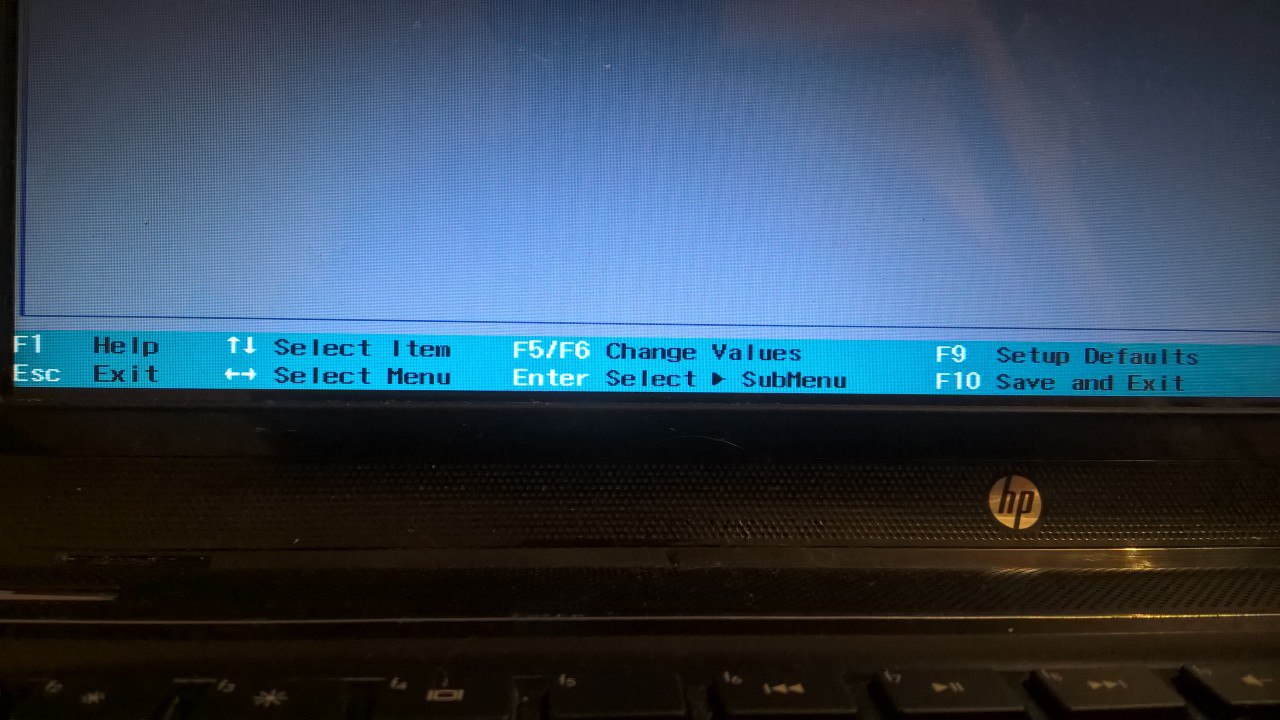
Il sistema di output sui notebook HP presenta le seguenti schede:
- Principale (Fig.4) - visualizza l'ora di sistema e mostra tutte le impostazioni di fabbrica del PC;
- Sicurezza - consente di modificare, eliminare o creare una password amministratore del laptop e creare una parola in codice per accendere il computer;
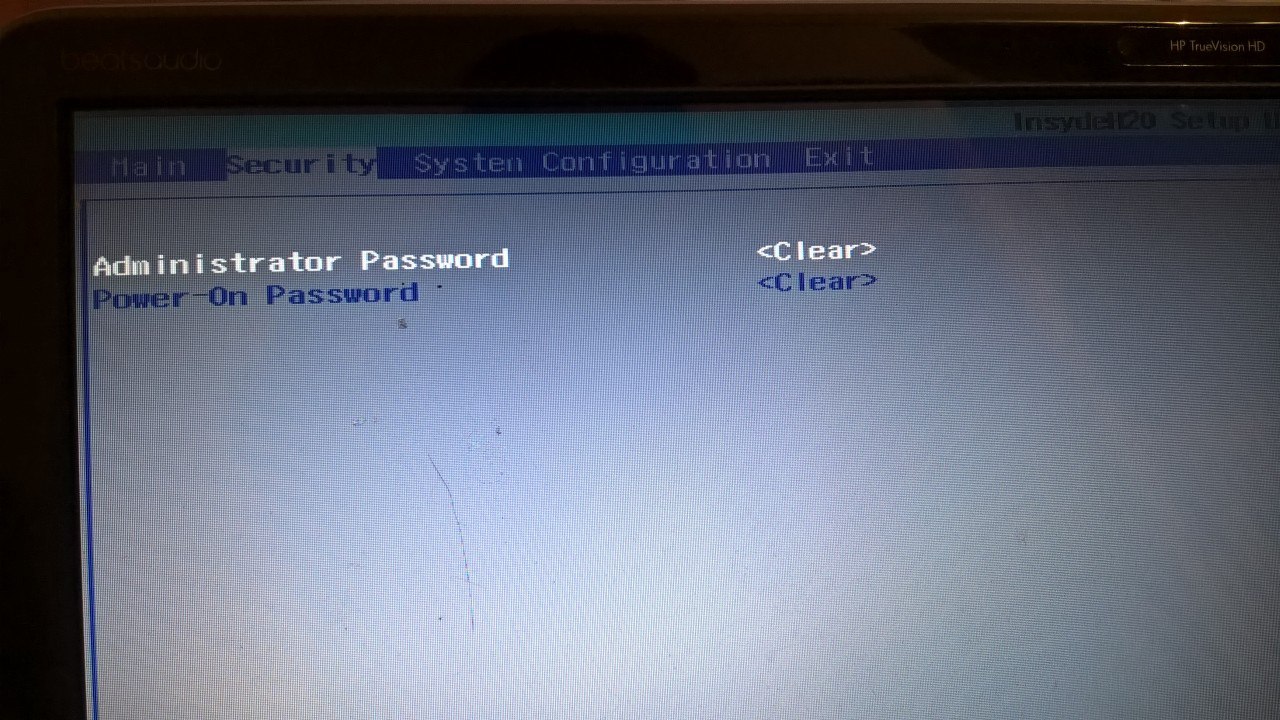
Il BIOS svolge un ruolo molto importante nel funzionamento di un computer. È lui che determina il processo del suo caricamento. E solo dopo ha luogo l'ulteriore avvio del sistema operativo su un laptop o PC. Tuttavia, il BIOS non è limitato al processo di avvio. Quindi continua a coordinare l'input / output di informazioni e l'interazione reciproca dei dispositivi informatici.
Inserisci bios su hp in windows 8.
Oltre all'argomento "Bios su HP", c'è un articolo che spiega. Ci sono anche video che mostrano come farlo.
Funzionalità di avvio e funzionamento del BIOS HP
Se consideriamo specificamente l'HP Bios, qui si possono distinguere due interfacce. Il primo è comune tra i modelli di laptop rilasciati prima del 2008. I laptop funzionano con il secondo, il cui rilascio è iniziato alla fine del 2008 e si chiama UEFI. Parleremo di lui oggi. Per accedere al BIOS, subito dopo aver acceso il computer, è necessario premere il tasto esc. Farà apparire il menu di avvio sullo schermo del laptop.
Recensione video: come accedere e configurare BIOS del computer portatile HP Pavilion g6 per installazioni WINDOWS 7 o 8 da un'unità flash.
Successivamente, è necessario premere il tasto F10 e verrà avviato il programma di installazione del BIOS. Va notato che questo metodo di passaggio al BIOS è universale e non dipende dalla versione del sistema operativo. E su Windows XP, su Windows 8, l'avvio del programma di installazione verrà eseguito allo stesso modo. L'utente può modificare tre tipi di parametri di base: configurazione di sistema, sicurezza e diagnostica.
Istruzioni video: come accedere e configurare il BIOS di un laptop HP DV6 per installare WINDOWS 7 o 8 da un'unità flash USB o da un disco.
Nella sezione "Sicurezza" puoi impostare alcune password e accedere al programma che le gestisce. È meglio se, dopo aver cambiato le password, le annoti da qualche parte e le memorizzi separatamente dal computer. Ciò è necessario affinché in seguito non ci siano domande su come accedere al disco rigido o accendere il laptop. Il menu di diagnostica contiene diversi test importanti che consentono di verificare lo stato di salute dell'apparecchiatura.
Video clip: BIOS Insyde H20 Possibilità di installare un nuovo sistema operativo da un DVD o un'unità flash USB.
Tramite "Configurazione di sistema" puoi regolare alcune impostazioni del BIOS sul tuo computer. Ad esempio, modificare la sequenza di avvio, la lingua, le impostazioni di data/ora, ecc. Sul padiglione g6, è possibile eseguire l'utility HP Recovery tramite il BIOS. Ti consente di reinstallare il sistema operativo utilizzando un'immagine predefinita. L'immagine stessa può essere scaricata su un'unità flash USB o su altri supporti. Anche i laptop della serie g7 hanno questa utility installata.